нажмите кнопку  «Инспектор сборок» боковой
панели в веб-приложении или
«Инспектор сборок» боковой
панели в веб-приложении или  на панели инструментов в настольном приложении;
на панели инструментов в настольном приложении;
На панели/окне «Инспектор сборок» отображается древовидная структура, содержащая все сборки репозитория и системные сборки, подключенные в текущей сборке/форме/веб-форме/модуле.
Для открытия панели/окна «Инспектор сборок»:
нажмите кнопку  «Инспектор сборок» боковой
панели в веб-приложении или
«Инспектор сборок» боковой
панели в веб-приложении или  на панели инструментов в настольном приложении;
на панели инструментов в настольном приложении;
выполните команду «Вид > Инспектор сборок» главного меню.
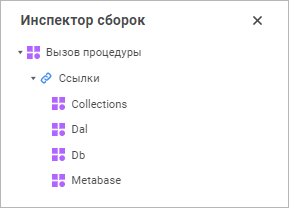
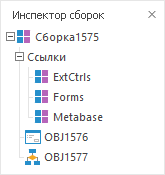
Ссылки можно добавлять на системные сборки, пользовательские сборки, модули, Python-модули, формы и веб-формы. Для настройки ссылок выполните одно из следующих действий:
в веб-приложении:
в навигаторе проекта дважды щёлкните по сборке;
для открытого в среде разработки объекта в инспекторе сборок
дважды щёлкните по элементу «Ссылки»
или нажмите кнопку  .
.
в настольном приложении:
в навигаторе проекта дважды щёлкните по сборке или по элементу сборки «Ссылки» или «Добавить ссылку»;
в навигаторе проекта для сборки выполните команду контекстного меню «Ссылки» или для элемента сборки «Ссылки» команду контекстного меню «Редактировать»;
для открытого в среде разработки объекта выполните команду главного меню «Сборка > Редактировать ссылки»;
для открытого в среде разработки объекта в инспекторе сборок дважды щёлкните по элементу «Ссылки» или выполните для этого элемента команду контекстного меню «Сборки репозитория»/«Системные сборки».
При выполнении указанных действий будет открыт диалог редактирования ссылок:
на вкладке «Системные сборки» представлены список и краткое описание системных сборок среды разработки. Для подключения сборки необходимо установить напротив неё флажок. В веб-приложении вкладка выглядит следующим образом:

В настольном приложении вкладка выглядит следующим образом:

на вкладке «Сборки
репозитория» отображаются все сборки/модули/Python-модули/формы
репозитория, представленные в виде дерева. Для подключения какого-либо
объекта в веб-приложении необходимо его отметить выделением, а в настольном
приложении - отметить флажком. Также в настольном приложении если
отметить папку, то будут подключены все объекты, содержащиеся в ней.
Кнопка «Найти» позволяет быстро
найти и подключить требуемый объект.
Можно добавлять ссылки на ярлыки, ссылающиеся на объекты среды разработки.
Если в настройках ярлыка изменить объект, то он автоматически будет
использоваться во всех объектах, в которых добавлена ссылка на ярлык.
Перенастройка этих объектов не потребуется. В веб-приложении вкладка
выглядит следующим образом:

В настольном приложении вкладка выглядит следующим образом:

См. также: